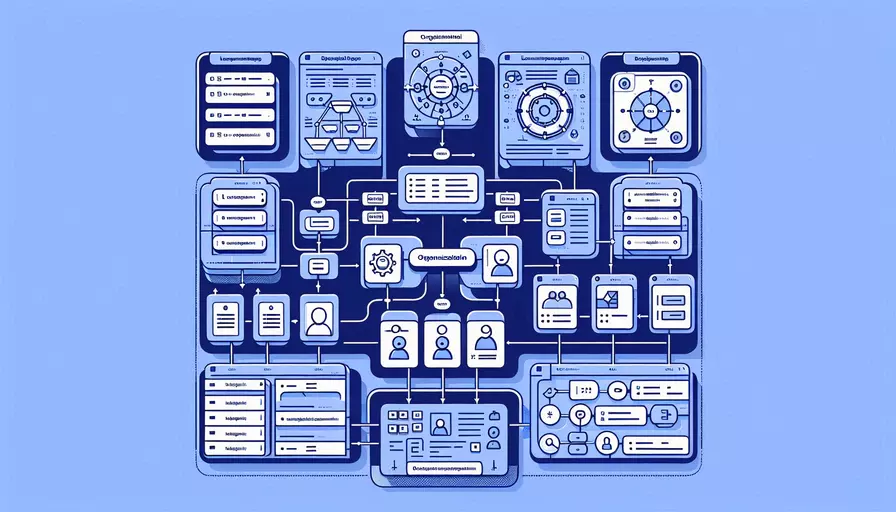
要在Vue主页面进行布局,可以通过以下几个步骤:1、使用Vue CLI创建项目;2、配置主页面组件;3、使用Vue Router进行页面导航;4、应用CSS框架或自定义样式。以下是详细的描述和步骤:
一、使用Vue CLI创建项目
1. 安装Vue CLI:
“`bash
npm install -g @vue/cli
“`
2. 创建一个新项目:
“`bash
vue create my-project
“`
3. 进入项目目录:
“`bash
cd my-project
“`
4. 启动开发服务器:
“`bash
npm run serve
“`
使用Vue CLI可以快速创建一个包含基本文件结构和配置的Vue项目,为后续的布局工作打下基础。
二、配置主页面组件
在src目录下创建一个主页面组件,例如Main.vue。该组件将作为应用的主布局模板。
<template>
<div id="app">
<header>Header Section</header>
<nav>Navigation Section</nav>
<main>
<router-view></router-view>
</main>
<footer>Footer Section</footer>
</div>
</template>
<script>
export default {
name: 'Main'
}
</script>
<style scoped>
#app {
display: flex;
flex-direction: column;
min-height: 100vh;
}
header, nav, footer {
background-color: #f5f5f5;
padding: 10px;
}
main {
flex: 1;
padding: 20px;
}
</style>
上述代码定义了一个基本的页面布局,包括头部、导航、主内容区和页脚。使用<router-view>占位符,可以在主内容区动态加载不同的子组件。
三、使用Vue Router进行页面导航
1. 安装Vue Router:
“`bash
npm install vue-router
“`
2. 配置路由:
在src目录下创建一个router文件夹,并在其中创建一个index.js文件。
import Vue from 'vue'
import Router from 'vue-router'
import Home from '@/components/Home.vue'
import About from '@/components/About.vue'
import Main from '@/components/Main.vue'
Vue.use(Router)
export default new Router({
routes: [
{
path: '/',
component: Main,
children: [
{
path: '',
component: Home
},
{
path: 'about',
component: About
}
]
}
]
})
- 在main.js中引入并使用路由:
import Vue from 'vue'
import App from './App.vue'
import router from './router'
Vue.config.productionTip = false
new Vue({
router,
render: h => h(App),
}).$mount('#app')
- 创建Home.vue和About.vue组件:
<!-- Home.vue -->
<template>
<div>
<h1>Home Page</h1>
</div>
</template>
<script>
export default {
name: 'Home'
}
</script>
<!-- About.vue -->
<template>
<div>
<h1>About Page</h1>
</div>
</template>
<script>
export default {
name: 'About'
}
</script>
通过配置Vue Router,可以在主页面中根据不同的路由显示不同的内容,从而实现页面的导航和布局。
四、应用CSS框架或自定义样式
为了使页面布局更加美观,可以使用CSS框架如Bootstrap,或自定义样式。
- 安装Bootstrap:
npm install bootstrap - 在main.js中引入Bootstrap:
import 'bootstrap/dist/css/bootstrap.css' - 修改Main.vue以应用Bootstrap样式:
<template>
<div id="app" class="container-fluid">
<header class="bg-primary text-white p-3">Header Section</header>
<nav class="bg-light p-3">Navigation Section</nav>
<main class="p-3">
<router-view></router-view>
</main>
<footer class="bg-dark text-white p-3">Footer Section</footer>
</div>
</template>
<script>
export default {
name: 'Main'
}
</script>
<style scoped>
#app {
display: flex;
flex-direction: column;
min-height: 100vh;
}
main {
flex: 1;
}
</style>
通过应用CSS框架,可以快速实现响应式布局和美观的页面设计。
总结
在Vue主页面进行布局的步骤包括:1、使用Vue CLI创建项目;2、配置主页面组件;3、使用Vue Router进行页面导航;4、应用CSS框架或自定义样式。通过这些步骤,可以构建一个结构清晰、布局美观的Vue主页面。为了进一步优化,可以根据项目需求添加更多的组件和样式,确保页面的功能性和用户体验。
建议在实际应用中,根据项目的具体需求和用户体验设计,进一步优化和调整页面布局。同时,保持代码的模块化和可维护性,以便于后续的开发和维护工作。
相关问答FAQs:
问题1:如何在Vue主页面进行布局?
在Vue中,可以使用多种方法来进行页面布局。以下是几种常见的布局技巧:
-
使用Vue组件:Vue的组件化开发是其核心特性之一,可以将页面划分为多个组件,每个组件负责独立的功能和布局。通过在父组件中引入子组件,可以实现复杂的页面布局。在父组件的模板中,使用
<router-view>标签来显示子组件的内容。 -
使用Vue的布局组件库:Vue生态系统中有许多优秀的布局组件库,如Element UI、Ant Design Vue等。这些组件库提供了丰富的布局组件,可以快速构建各种页面布局。通过引入这些组件库,并按照文档中的示例代码使用相应的组件,即可实现页面布局。
-
使用CSS布局:除了使用Vue组件和布局组件库外,还可以使用CSS来进行页面布局。通过在Vue组件中定义样式,并使用CSS布局技巧,如Flexbox和Grid等,可以轻松实现各种复杂的页面布局。同时,可以使用Vue的计算属性和绑定语法来实现动态布局。
问题2:如何实现响应式布局?
在现代Web开发中,响应式布局已经成为了一个重要的需求。Vue提供了多种方法来实现响应式布局:
-
使用Vue的响应式布局组件库:Vue的布局组件库中通常包含了响应式布局组件,这些组件可以根据屏幕大小自动调整布局。通过引入这些组件库,并按照文档中的示例代码使用相应的组件,即可实现响应式布局。
-
使用CSS媒体查询:CSS的媒体查询是一种强大的技术,可以根据屏幕大小应用不同的样式。在Vue中,可以通过在组件的样式中使用媒体查询来实现响应式布局。通过定义不同的样式规则,并在不同的媒体查询下应用相应的样式,可以实现页面在不同屏幕大小下的自适应布局。
-
使用Vue的计算属性和绑定语法:Vue的计算属性和绑定语法可以根据数据的变化自动更新页面布局。通过在计算属性中根据屏幕大小计算出不同的样式,并将其绑定到相应的元素上,可以实现响应式布局。同时,可以使用Vue的指令和条件渲染来根据屏幕大小动态显示或隐藏元素。
问题3:如何实现复杂的网格布局?
复杂的网格布局在Web开发中比较常见,Vue提供了多种方法来实现复杂的网格布局:
-
使用CSS Grid布局:CSS Grid布局是一种强大的网格布局技术,可以实现复杂的网格布局。在Vue中,可以通过在组件的样式中使用CSS Grid布局来实现复杂的网格布局。通过定义网格容器和网格项,并使用网格属性来控制网格项的位置和大小,可以实现各种复杂的网格布局。
-
使用Vue的布局组件库:如前所述,Vue的布局组件库中通常包含了网格布局组件,可以快速实现复杂的网格布局。通过引入这些组件库,并按照文档中的示例代码使用相应的组件,即可实现复杂的网格布局。
-
使用Vue的计算属性和绑定语法:Vue的计算属性和绑定语法可以根据数据的变化自动更新页面布局。通过在计算属性中根据数据的变化计算出网格项的位置和大小,并将其绑定到相应的元素上,可以实现复杂的网格布局。同时,可以使用Vue的指令和条件渲染来根据数据的变化动态显示或隐藏网格项。
文章标题:vue主页面如何布局,发布者:飞飞,转载请注明出处:https://worktile.com/kb/p/3643638

 微信扫一扫
微信扫一扫  支付宝扫一扫
支付宝扫一扫 